Сада када се у оперативном систему Виндовс 8.1 или Виндовс 10 можете пријавити на систем помоћу налога за е-пошту можда ћете морати да знате како да промените Мицрософт е-пошту ако то икада буде потребно. Дакле, слиједећи доње линије у кратком упутству, сазнат ћете како промијенити Мицрософтову е-пошту у суставу Виндовс 8.1 или Виндовс 10.
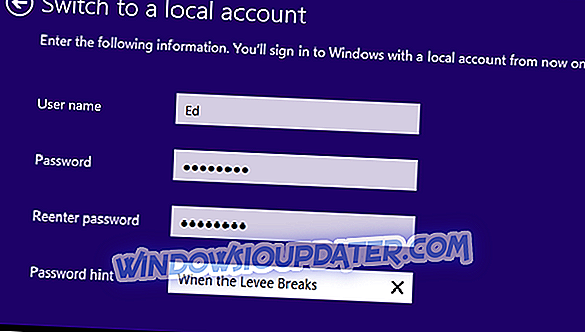
Промена налога за е-пошту који тренутно користите у оперативном систему Виндовс 8.1 или Виндовс 10 са новим ће се обавити тако што ћете променити Мицрософт налог на локалном и поново се регистровати на другу е-пошту на мрежи са Мицрософт функције коју имате у оперативном систему Виндовс 8.1 или Виндовс 10.
Како променити Мицрософт е-пошту у оперативном систему Виндовс 10 или Виндовс 8.1?
- Пријавите се на Виндовс 10 или Виндовс 8.1 са налогом који тренутно имате и желите да га промените.
- Померите курсор миша надоле у доњу десну страну екрана.
- Сада би требало да имате пред собом мени Цхармс бар у оперативном систему Виндовс 10 или Виндовс 8.1.
- Кликните левим тастером миша или додирните функцију „Подешавања“ коју имате у менију Траке са дугмадима.
- Након што сте изабрали функцију подешавања, требали бисте на десној страни прозора притиснути дугме „Промени поставке рачунара“.
- Сада, у прозору „Промени поставке рачунара“, потребно је да кликнете левим тастером миша на дугме „Рачуни“.
- У теми „Рачуни“ требате кликнути лијевом типком миша или додирнути значајку „Ваш рачун“.
- Сада на десној страни екрана, морат ћете кликнути лијевом типком миша или куцнути на везу "Одспоји".
- Сада би требало да имате испред себе прозор „Пребаци на локални рачун“.
- У горњем прозору морате написати поред поља "Тренутна лозинка" лозинку са рачуна који сте пријавили у Виндовс оперативни систем.
- Кликните левим дугметом или тапните на дугме „Даље“ које се налази у доњој десној страни тог прозора.
- У следећем прозору који следи, морате поново да упишете лозинку у поље "Пассворд".
- Поново упишите лозинку у поље „Поново унесите лозинку“.
- А у "Пассворд хинт", требате одабрати савјет који ћете памтити.
- Кликните левим тастером миша или додирните дугме „Даље“ које имате у доњој десној страни екрана.
- У следећем прозору који се појави потребно је да кликнете левим тастером миша или додирнете дугме „Одјава и заврши“ које се налази у доњој десној страни екрана.
- Сада ћете морати да се поново пријавите на оперативни систем Виндовс 10 или Виндовс 8.1 користећи нову лозинку коју сте променили.
Напомена: Овај пут ће се оперативни систем пријавити на локални рачун, а не на Мицрософт рачун који имате.
- Сада пратите горе наведене кораке како бисте поново дошли до прозора “Аццоунт”.
- Кликните левим кликом на тему „Ваш налог“ на левој страни екрана.
- Сада са десне стране, мораћете да кликнете левим тастером миша или додирнете везу "Повежи се са Мицрософт налогом".
- Испред вас би требало да имате прозор са "Пребаците се на Мицрософт налог на овом рачунару".
- Имате поље "Тренутна лозинка" у којем ћете морати уписати лозинку за локални рачун са којим сте се пријавили.
- Кликните левим дугметом или додирните дугме “Даље” које се налази у доњем десном углу овог прозора.
- Сада у прозору „Пријава у Мицрософт налог“ потребно је да напишете е-поруку и лозинку налога који желите да буде Мицрософт налог.
- Кликните левим тастером миша или додирните дугме „Даље“ у доњој десној страни екрана.
Напомена: Ако немате налог, можете га направити тако што ћете кликнути левим тастером миша или тапнути на везу „Немате налог?“ У доњем левом делу прозора.
Такођер можете једноставно додати рачун 'псеудонима'. То значи да једноставно додајете нову адресу е-поште на ваш тренутни Мицрософт налог. Ако желите да се пребаците са Оутлоок адресе на, рецимо, Иахоо или Гмаил, само треба да пратите неколико једноставних корака ( Напомена : ово решење не ради ако сте заборавили своје акредитиве за пријављивање у Мицрософт налог). Ево их:
- Приступите страници Мицрософт налога
- Пријавите се на текући рачун
- У навигацијској траци на врху странице, морате пронаћи картицу "Ваше информације"; кликни
- Кликните на „Управљање начином пријављивања на Мицрософт“
- Кликните на "Додај е-пошту" да бисте креирали псеудоним
- Изаберите између 'креирање новог' и 'додавање постојећих' адреса е-поште
- Проверите е-пошту коју сте управо додали за пошту за верификацију и потврдите нову адресу
- Одаберите "маке примари" ако желите да ова адреса буде примарна
Овај процес мијењања може потрајати до 48 сати док не прође кроз све Мицрософт сигурносне провјере, тако да се немојте мучити ако то не ради одмах.
Ево, једноставан и веома брз начин да промените Мицрософтову е-пошту у оперативном систему Виндовс 8.1 или Виндовс 10 за само неколико минута. Такође, можете да нам пишете испод ако имате било каквих других питања о промени Мицрософт налога и ми ћемо вам помоћи што је пре могуће.


